win10电脑在如今的使用中经常会出现CPU内存占用率过高的情况,从而导致电脑卡顿现象的发生。那么我们对于w10内存占用率过高的问题该如何解决呢?下面小编就来教大家关于w10内存占
win10电脑在如今的使用中经常会出现CPU内存占用率过高的情况,从而导致电脑卡顿现象的发生。那么我们对于w10内存占用率过高的问题该如何解决呢?下面小编就来教大家关于w10内存占用率过高的处理办法,一起往下看吧。
推荐下载:win10 64位专业版下载
处理方法如下:
1、使用快捷键 win+R 打开运行,然后输入 services.msc 并点击确定进入服务。
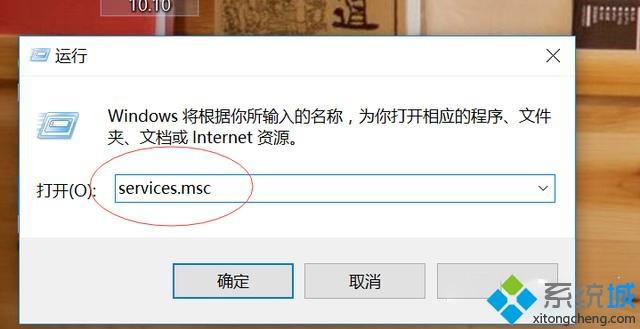
2、然后选择windows update服务,如下图所示。
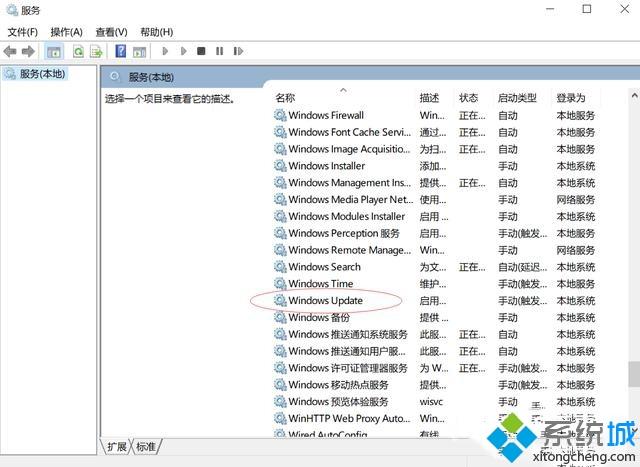
3、选择禁用,之后选择应用,然后确定,重启电脑就ok了。
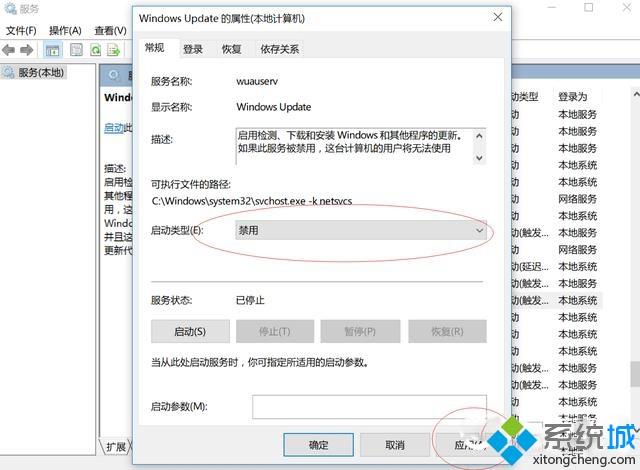
值得注意的是,禁用以后,电脑就失去了自动更新的能力,建议每过一段时间,取消禁用,更新一次。
superfetch是在win8之后增加的一个服务,主要是用于快速收索文件,但是这对固态硬盘而言,实在是然并卵,可以禁用掉,以节省内存占用,具体禁用方法如下。
1、同样win+R键,输入services.msc
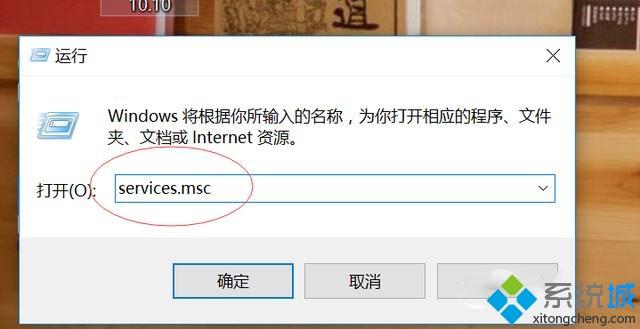
2、找到并双击打开superfetch服务,如下图所示。
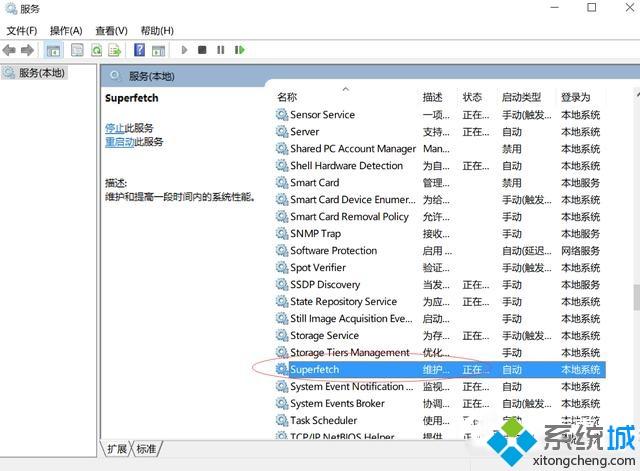
3、选择禁用,之后选择应用,然后确定,重启电脑就ok了。
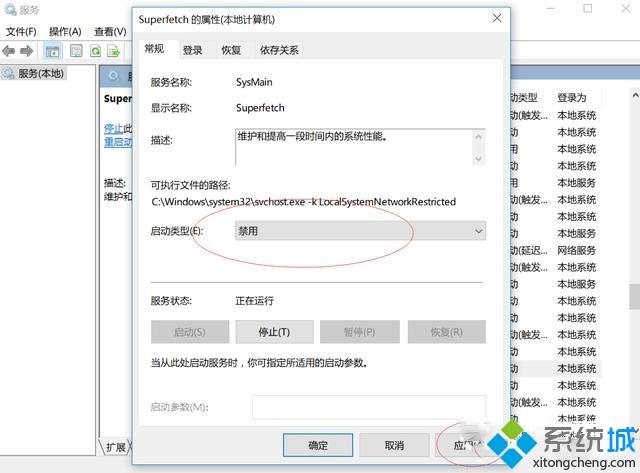
w10内存占用率过高的处理办法就为大家分享到这里啦,有出现同样问题的可以参考上面的方法来解决哦。
